| CAD中如何设置a4的标准图框? | 您所在的位置:网站首页 › cad a4标准图框 › CAD中如何设置a4的标准图框? |
CAD中如何设置a4的标准图框?
|
导语概要
CAD中设置A4的标准图框步骤如下:1、点击矩形工具,或输入快捷键“rec”并回车,按状态栏提示输入A4外框的格297mm*210mm。这就画好了外框。2、接下来,我们要将这个大长方形拆分成4份,可单击“分解”工具,或者按下快捷键X并回车。3、状态栏显示选取对象,则我们要选择长方形,并回车,这样长方形就分解好了。 工具/软件电脑型号:联想(Lenovo)天逸510S 操作系统:Windows7 软件名称:CAD2017 步骤/教程CAD中设置A4的标准图框步骤如下: 1、点击矩形工具,或输入快捷键“rec”并回车,按状态栏提示输入A4外框的格297mm*210mm。这就画好了外框。
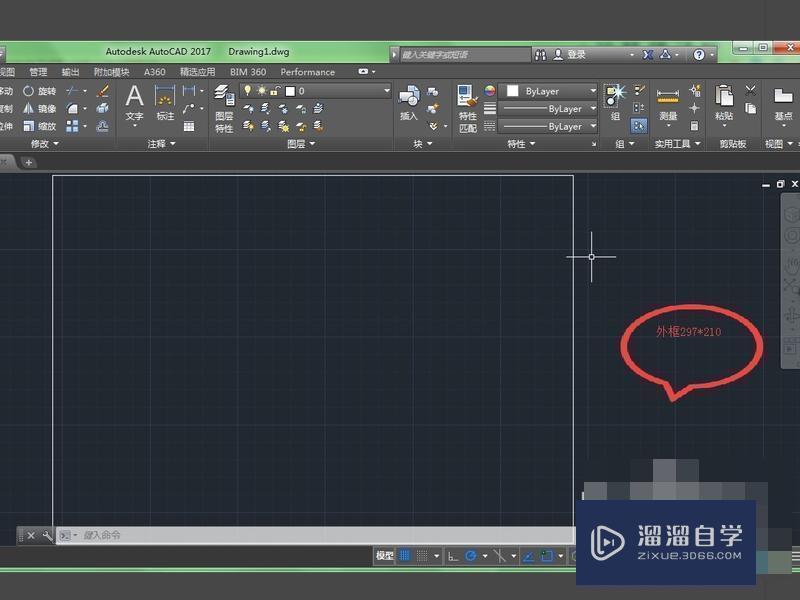
2、接下来,我们要将这个大长方形拆分成4份,可单击“分解”工具,或者按下快捷键X并回车。
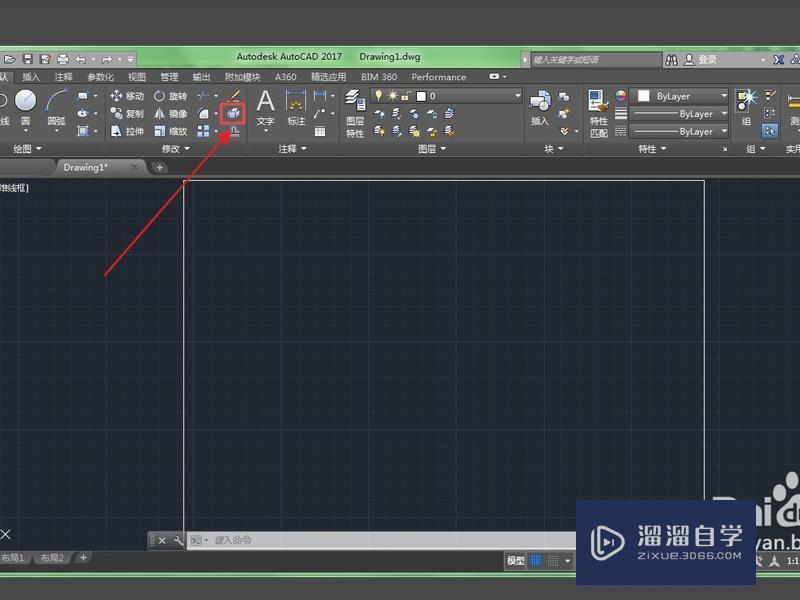
3、状态栏显示选取对象,则我们要选择长方形,并回车,这样长方形就分解好了。
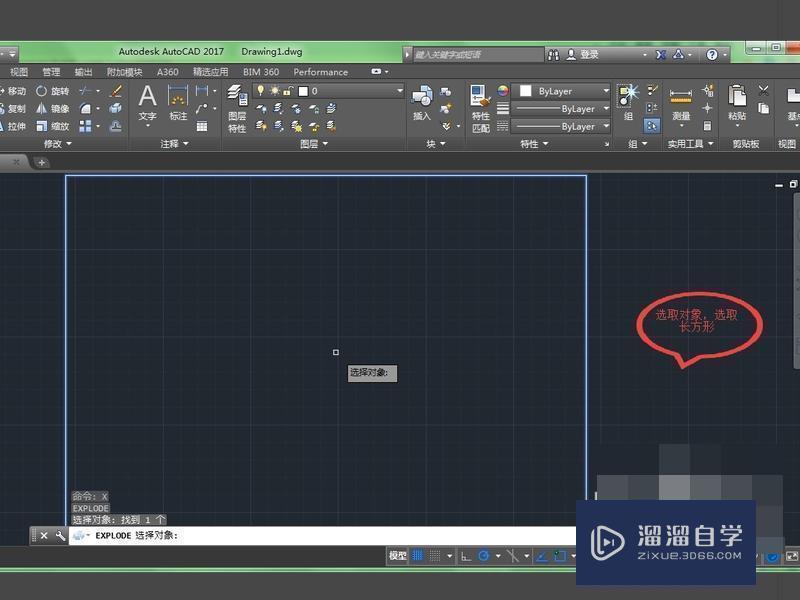
4、选择左边一条竖线,并按偏移工具,或输入“O”快捷键并回车。输入偏移距离25mm,回车。
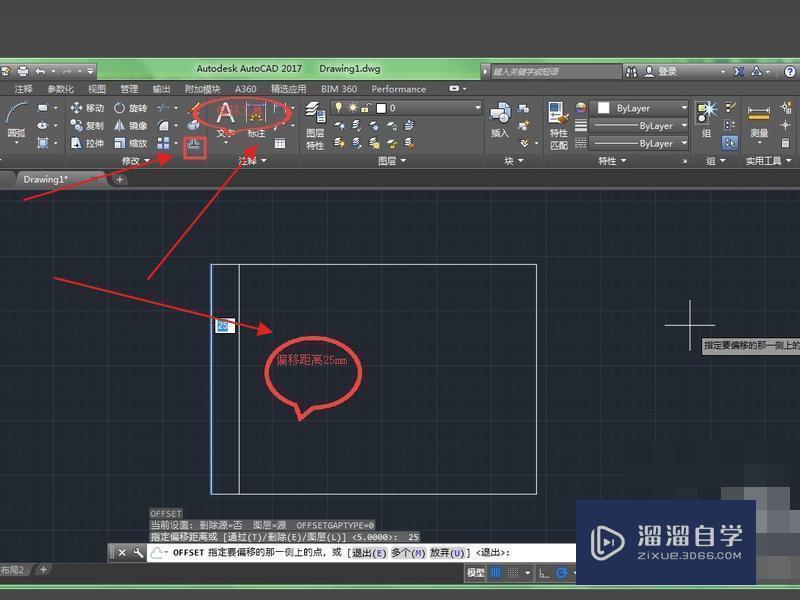
5、同样的道理,对其他三条边进行偏移,只是距离为5mm。
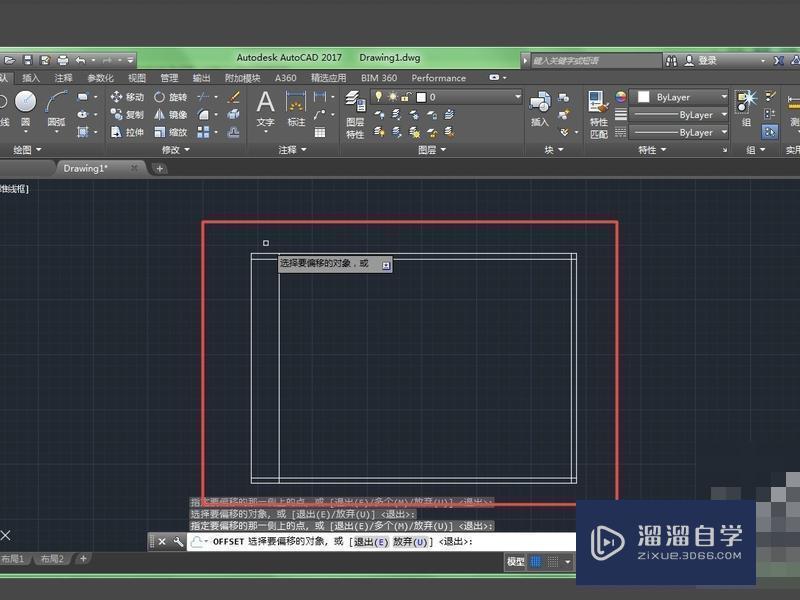
6、最后需要用修剪工具将内框和外框之间的部分去掉,可点击修剪工具加空格键或快捷键“tr”加两次空格键,进行修剪,最后就大功造成了。
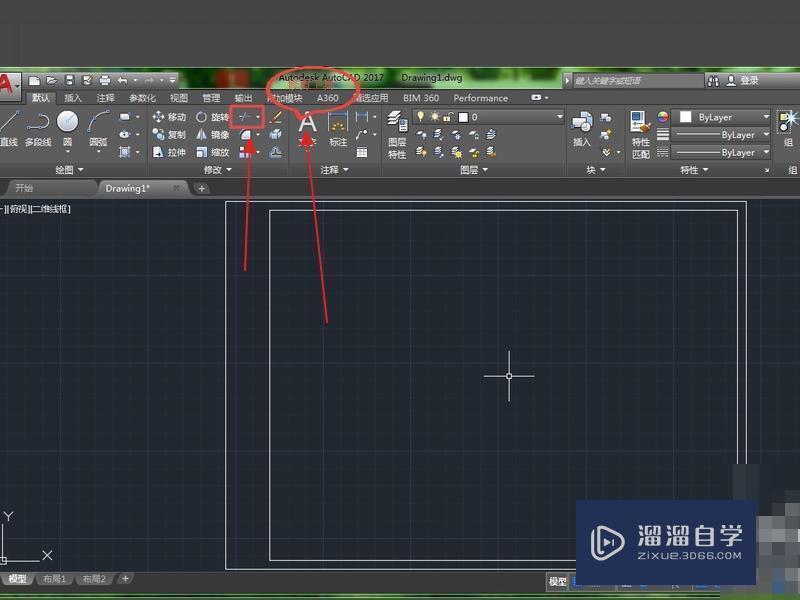
|
【本文地址】
公司简介
联系我们